如何缩小图像文件大小
如果使用Honeycam制作的动画文件太大,可以下列方式缩小文件大小:
将10MB动图缩小到2MB的方法!> 缩小动图大小的技巧
调低FPS
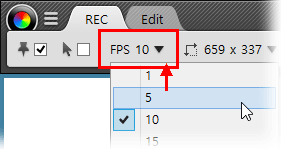
录制视频时,将FPS调低至10或10以下。FPS越高,文件大小就越大。
FPS越高,可以制作更流畅的动画。但FPS超过30时,人眼察觉不出其差异,因此将FPS设置为20-25就已经足够。
删除和减少不需要的帧数
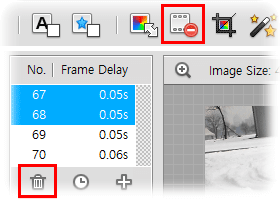
- 可以在帧列表中删除不需要的帧。
- 使用工具栏上的“减少帧数”功能,可以大幅缩小文件大小。
降低图像分辨率
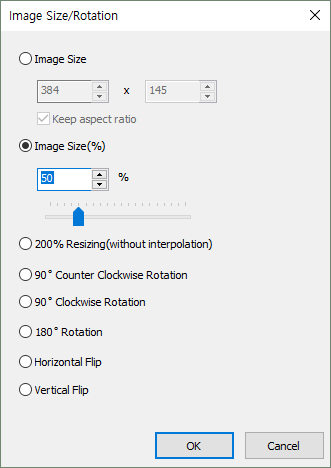
如果录制的画面分辨率高(640x480以上),可能会使文件大小大幅增加。 举例来说,分辨率为640x480的视频,其像素数为320x240视频的4倍,文件大小也会增加4倍。
在编辑菜单使用“调整大小”功能,可以降低分辨率。
使用WebP或WebM格式
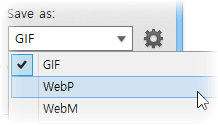
GIF格式因压缩率低,文件保存后,大小会变得过大。
但如果以WebP或WebM格式取代GIF格式,文件大小最多可以缩小到十分之一。
降低画质设置值
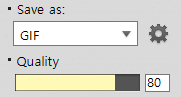
在Honeycam设置上,降低每个格式(GIF、WebP、WebM、MP4)的画质设置值,可以减小保存的文件大小。
将同一视频的画质设置值分别以80和100保存时,视频的画面质量雷同,文件大小却相差很大。建议画质设置值不要超过80,一般只要60-70即可。


